
iptime 비밀번호 변경, 192.168.0.1 이 접속 안될 때, 앞에 설명한 방법들이 안될때, 마지막 방법으로 쓸수 있는 방법입니다.
저도 집 인터넷 이름을 안바꿔서, 외부에 있는 iptime 비번을 사용 하고 난 뒤, 집에 왔더니 비번이 안맞아서 자동연결이 안되어 있었습니다.
앞의 여러 방법을 사용하고도 안되어, 마지막으로 사용한 방법입니다. ^^
iptime 비밀번호 변경, 192.168.0.1 이 접속 안될 때 방법 (3)
1. iptime 무선공유기를 초기화 시킨다.
무선공유기 초기화는 iptime 공유기에 보면 rst 이라고 써있는 작은 구멍이 있습니다.
그 구멍에 이쑤시게 같은 것으로 몇 초간 눌러주면, 리셋이 됩니다.

2. 스마트폰으로 와이파이 연결을 확인하고, 연결이 되었으면,
스마트폰 인터넷 창에 192.168.0.1 을 입력합니다.
아래와 같은 화면이 나왔다면, [로그인 암호]에 admin을 입력하고, 아래 이미지의 문자를 똑같이 입력 후 로그인합니다.

3. 아래와 같은 화면이 떳다면, [관리도구]를 선택합니다.
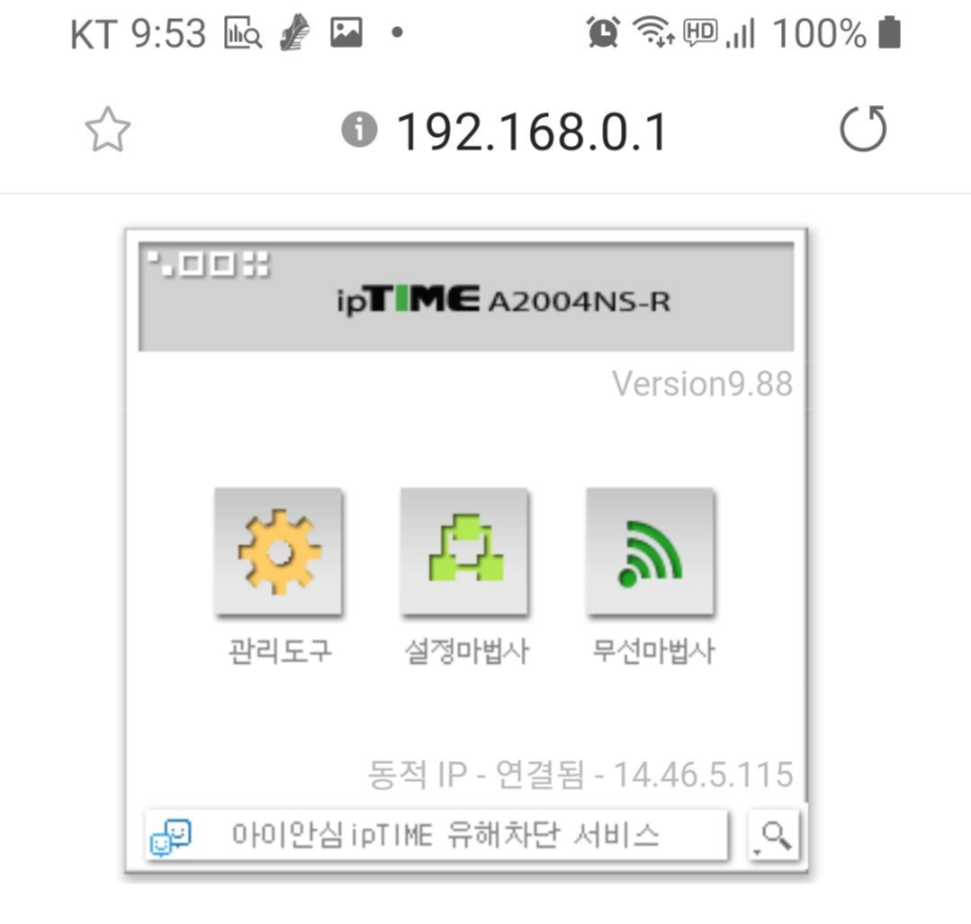
4. 아래와 같은 화면에서 [5GHz 무선 설정/보안]을 선택합니다.
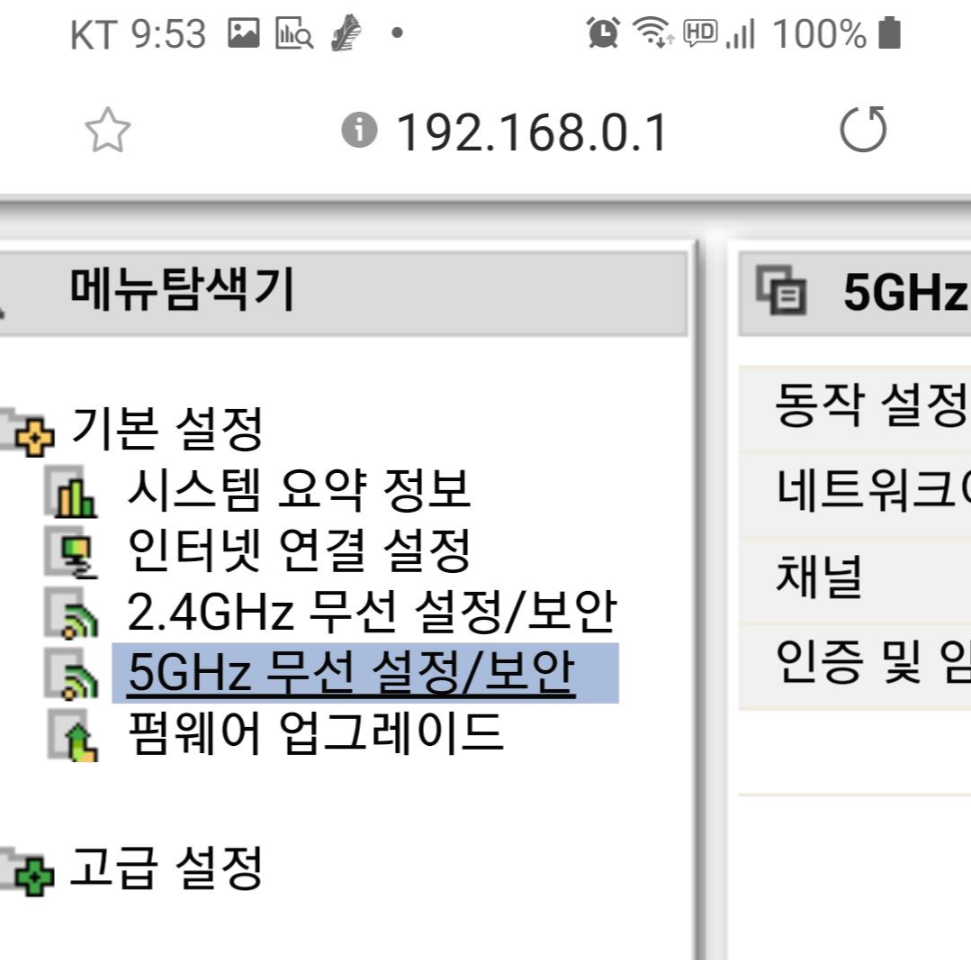
5. 오른쪽 화면에서, [네트워크 이름]을 원하는 이름(영문)으로 변경하고, [인증 및 암호화]의 (권장)을 선택하고, [네트워크 암호]를 입력한 후 [적용]을 누르면 iptome 와이파이 이름과 비밀번호 설정이 완료됩니다.
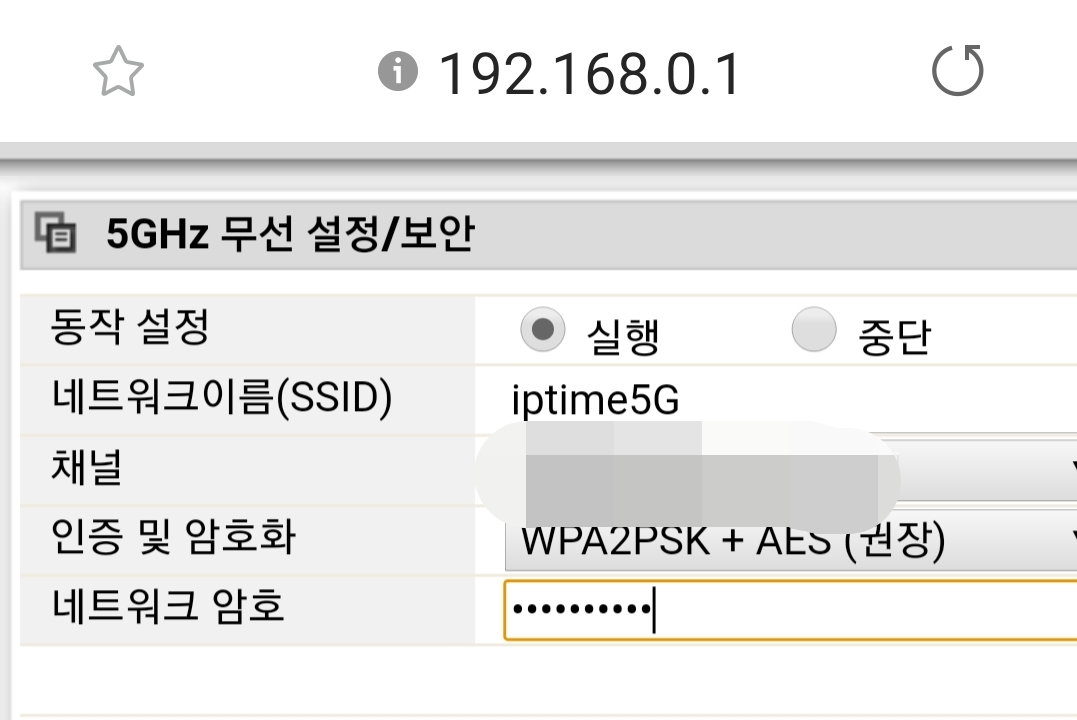
6. 5G를 변경완료 했다면, 2G도 같은 방법으로 설정해 주시면 됩니다.
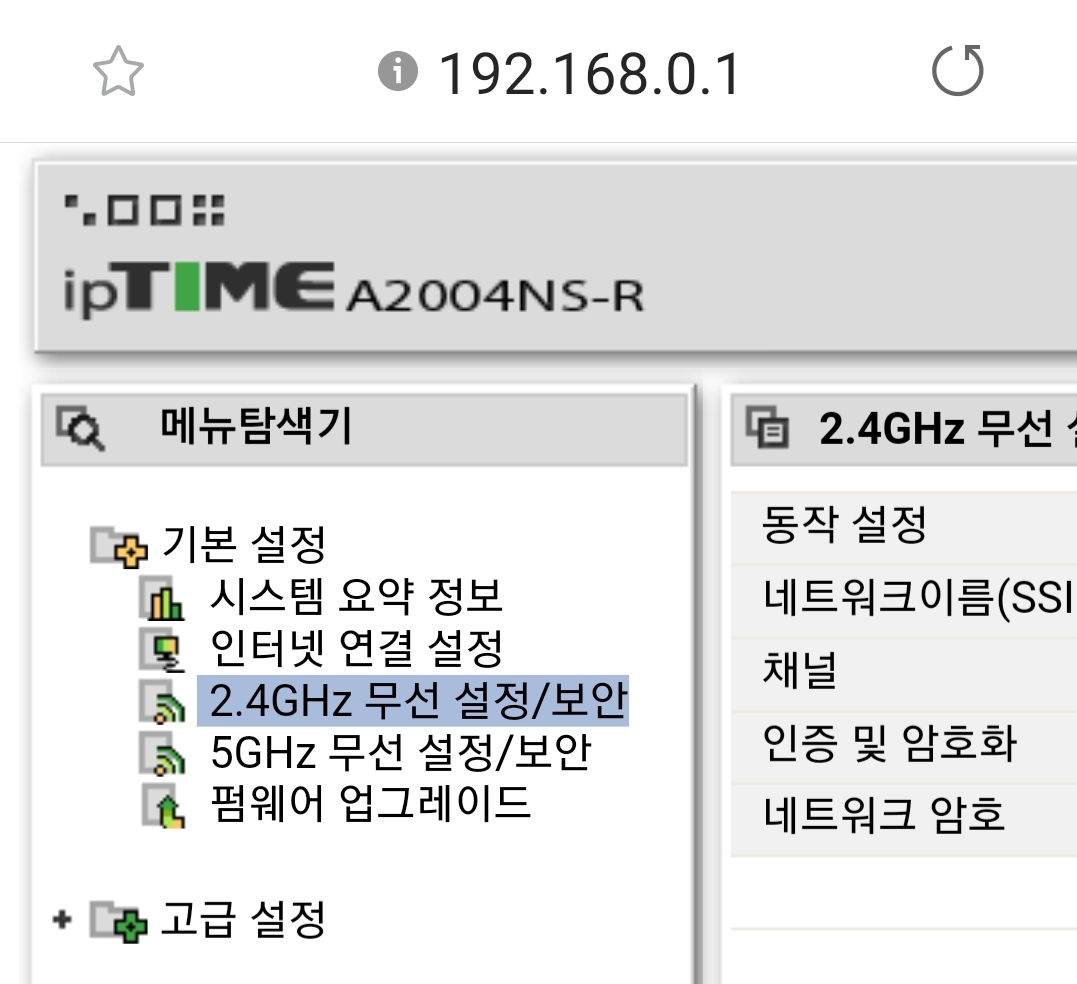
7. PC로 변경하는 방법이 궁금하시면, 아래 링크를 참고하세요.
2020/06/06 - [생활의 지혜] - iptime 무선공유기 비밀번호 등록하기, 비밀번호 바꾸는 방법
iptime 무선공유기 비밀번호 등록하기, 비밀번호 바꾸는 방법
무선공유기를 사용하는 곳은 대부분 iptime 을 많이 사용한다. 가정에 있는 iptime 을 이름 변경 없이 사용 중인 경우, 외부 까페나 음식점 등에서 iptime 으로 와이파이 연결을 하고 나면, 집에 있는 i
happyhaha.tistory.com

“파트너스 활동을 통해 일정액의 수수료를 제공받을 수 있음"
'생활의 지혜' 카테고리의 다른 글
| iptime 비밀번호 변경, 192.168.0.1 이 접속 안될 때 방법 (2) (0) | 2020.06.08 |
|---|---|
| iptime 비밀번호 변경, 192.168.0.1 이 접속 안될 때 방법 (1) (0) | 2020.06.07 |
| iptime 무선공유기 비밀번호 등록하기, 비밀번호 바꾸는 방법 (0) | 2020.06.06 |
| 당뇨병 관리가 중요, 건강보험 심사평가원 '양호'병원 [대구시 남구편] (0) | 2020.06.03 |
| 당뇨병 병원, 건강보험 심사평가원 '양호'받은 병원, [대구시 달서구편] (0) | 2020.06.02 |




댓글